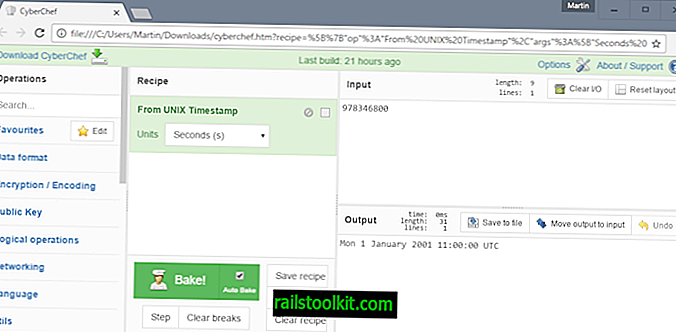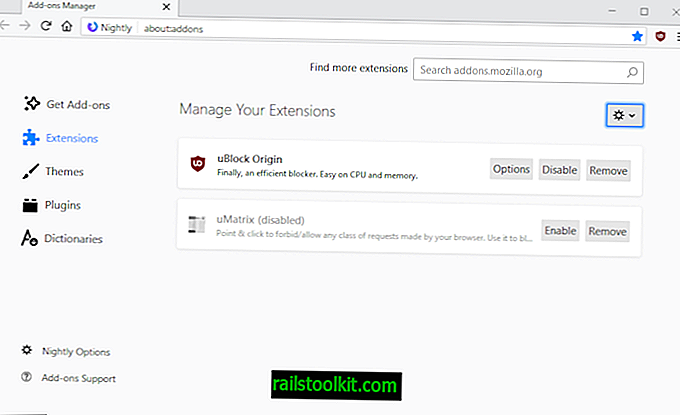Cuando pierde su teléfono, puede estar en un mundo de problemas. Este es especialmente el caso si se lo roban y no ha tomado las precauciones adecuadas para proteger sus datos del acceso, por ejemplo, mediante el uso de cifrado.
Incluso si solo lo ha extraviado, puede tener problemas para localizar su teléfono Android.
El software de acceso remoto puede ayudarlo en ambos casos, ya sea localizando su teléfono o borrando todos los datos para que un ladrón no pueda acceder a los datos y hacer aún más daño.
Hasta ahora, tenía que confiar en aplicaciones de terceros como Plan B para eso. Google anunció recientemente el lanzamiento del Administrador de dispositivos Android. Es un servicio gratuito incorporado que le brinda capacidades básicas de acceso remoto, siempre que su teléfono sea compatible con la función.
Mi Samsung Galaxy Note II se actualizó ayer, y me gustaría aprovechar la oportunidad para proporcionarle una guía que explica cómo puede configurarlo todo.
Administrador de dispositivo Android
Lo primero que puede hacer es verificar en su teléfono si la función está disponible o no.
- Para hacerlo, abra la Configuración y cambie al menú de seguridad allí.
- Localice la administración del dispositivo aquí y toque Administradores de dispositivos.
- Si ve el Administrador de dispositivos Android, sabrá que la función de acceso remoto está disponible en su dispositivo.
- Toque el cuadro para habilitar la función.
- Esto abre un cuadro de diálogo de permisos que debe aceptar haciendo clic en activar.

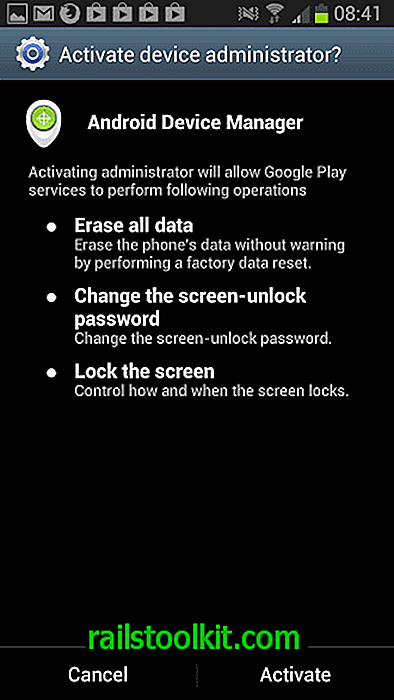
Ahora que ha activado el Administrador de dispositivos Android en su teléfono o tableta, es hora de dirigirse a la interfaz de administración en la web para usarlo.
Primero debe iniciar sesión en su cuenta de Google que está vinculada al dispositivo Android, y luego recibirá una superposición de mapas. Enumera la siguiente información y opciones:
- La ubicación actual del teléfono. Esto realmente no funcionó para mí, incluso después de haber habilitado el GPS en el teléfono.
- Haga sonar el dispositivo durante cinco minutos a todo volumen. Para evitar que eso suceda, presione el botón de encendido.
- Borrar dispositivo para realizar un restablecimiento de fábrica que eliminará los datos del teléfono sin previo aviso.
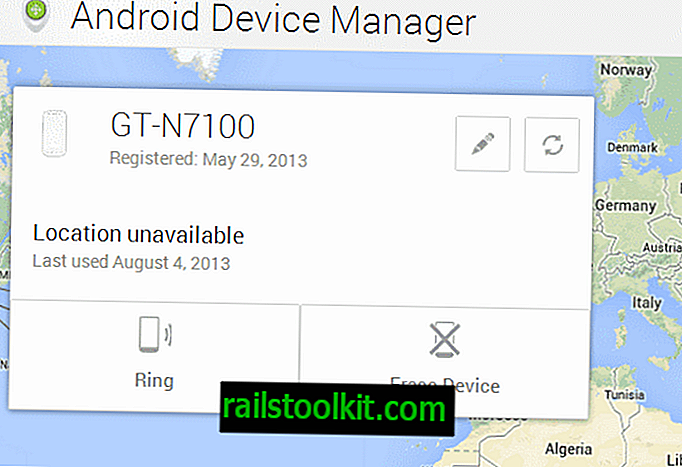
Le sugiero que marque la página web como favorita para que pueda acceder a ella de inmediato cuando sea necesario.
Veredicto
Android Device Manager no ofrece tanta funcionalidad como soluciones de terceros como Android Lost (todavía), pero está incorporado de forma nativa. Si todo lo que necesita es la capacidad de borrar los datos del dispositivo, localizarlos o hacerlos sonar, entonces no es necesario seleccionar una aplicación de terceros para la funcionalidad de acceso remoto. Si quieres más, entonces debes buscar en otro lado, ya que es bastante básico.
Actualizar
Como señaló Marco, si está ejecutando Android 4.1 o posterior, debe habilitar el acceso a la ubicación en Configuración de Google> Ubicación> Ubicación de acceso.